Digikam เป็นเครื่องมือถ่ายภาพดิจิตอลและการแก้ไขซอฟต์แวร์มัลติฟังก์ชั่น ในฐานะซอฟต์แวร์โอเพ่นซอร์สมันเป็นแอปพลิเคชันที่ค่อนข้างเสถียรที่มีคุณสมบัติมากมาย
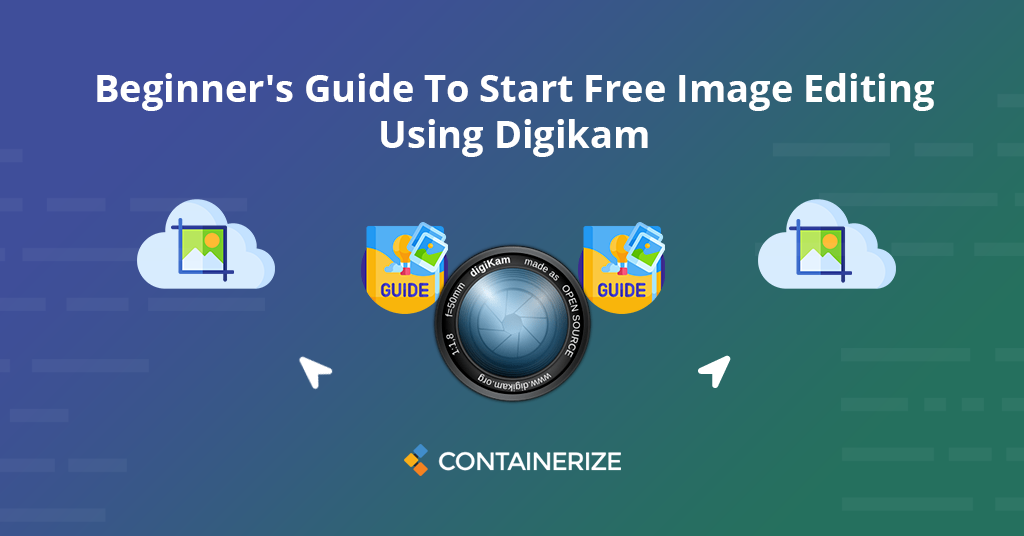
ไม่ว่าคุณจะถ่ายภาพกับสมาร์ทโฟนของคุณหรือคุณเป็นช่างภาพมืออาชีพคุณต้องใช้ซอฟต์แวร์แก้ไขรูปภาพเพื่อจัดระเบียบและเพิ่มประสิทธิภาพรูปภาพดิจิทัลของคุณ หากคุณกำลังมองหาซอฟต์แวร์แก้ไขภาพที่มีประสิทธิภาพและฟรีที่จะรวมอยู่ในเวิร์กโฟลว์การถ่ายภาพของคุณคุณต้องลอง Digikam เราจะครอบคลุมหัวข้อต่อไปนี้ในบทความนี้:
Digikam คืออะไร?
สำหรับช่างภาพดิจิตอลที่มีซอฟต์แวร์ที่จะช่วยในการถ่ายภาพเวิร์กโฟลว์และทำให้มันไร้รอยต่อสามารถสร้างความแตกต่างอย่างมากไม่เพียง แต่คุณภาพของภาพถ่ายของคุณเท่านั้น แต่ยังรวมถึงกระบวนการแก้ไขด้วยเช่นกัน Digikam เป็นตัวจัดการเวิร์กโฟลว์การถ่ายภาพดิจิตอลทั้งหมดที่อนุญาตให้ช่างภาพไม่เพียงจัดหมวดหมู่ไฟล์แยกกันเป็นกลุ่ม แต่ใช้เอฟเฟกต์การแก้ไขจำนวนมากเช่นกัน นอกจากนี้คุณยังสามารถอัปโหลดภาพดิบโดยตรงและแปลงเป็น DNG โดยไม่สูญเสียคุณภาพและรองรับกล้องดิจิตอลจำนวนมาก ในฐานะตัวแก้ไขภาพโอเพ่นซอร์สคุณยังสามารถจัดเก็บไฟล์ได้ทั้งในเครื่องหรือบนเซิร์ฟเวอร์ระยะไกล Digikam ให้การสนับสนุนฐานข้อมูลที่หลากหลายรวมถึง SQL, MySQL และ MariADB Digikam มีอินเทอร์เฟซที่ใช้งานง่าย ช่วยให้คุณสามารถเชื่อมต่อกับกล้องหรือตัวอย่างภาพ เลย์เอาต์ของมันใช้งานง่ายและเข้าใจง่ายมาก ทางด้านซ้ายมีการควบคุมเพื่อดูภาพถ่ายและทางด้านขวามีการควบคุมสำหรับเอฟเฟกต์และตัวกรอง Dgikam เป็นแอปพลิเคชั่นที่สมบูรณ์และมั่นคงมาระยะหนึ่งแล้วดังนั้นมันจะเป็นประสบการณ์ที่ดีสำหรับคุณ
จะติดตั้ง digikam ได้อย่างไร?
Digikam รองรับระบบปฏิบัติการหลายระบบรวมถึง Windows, Mac OS และ Linux ในฐานะซอฟต์แวร์แก้ไขรูปภาพฟรี Digikam เวอร์ชันล่าสุดค่อนข้างเสถียรและพร้อมที่จะติดตั้งสำหรับระบบปฏิบัติการที่คุณต้องการ สำหรับ Linux นี่คือวิธีการติดตั้ง digikam: {{LINE_23}} {{LINE_24}} เปิดเทอร์มินัลและป้อนคำสั่งต่อไปนี้เพื่อติดตั้งแพ็คเกจ DEB ของ Digikam: {{LINE_26}} {{LINE_27}}
sudo add-apt-repository ppa:savoury1/digikam
- ป้อนชื่อผู้ใช้และรหัสผ่านของคุณและติดตั้งแพ็คเกจ FFMPEG หากคุณยังไม่มี
sudo add-apt-repository ppa:savoury1/ffmpeg4
- ตอนนี้เรียกใช้คำสั่งสองคำที่กล่าวถึงด้านล่างเพื่อติดตั้ง digikam:
sudo apt update
sudo apt install digikam
- และคุณทำเสร็จแล้วตอนนี้คุณสามารถเปิดแอปพลิเคชันและตั้งค่าพฤติกรรมไฟล์ตามความต้องการของคุณ เป็นสิ่งสำคัญที่จะต้องทราบว่าการเปิดตัวครั้งแรกของ Digikam จะมีประสิทธิภาพที่ช้าอย่างชาญฉลาดเนื่องจาก Digikam จะวิเคราะห์คอลเลกชันของคุณและสร้างข้อมูลสำหรับมัน อาจใช้เวลาสักครู่ดังนั้นจึงเป็นการดีกว่าที่จะปล่อยให้มันทำงานข้ามคืนหากคุณมีคอลเล็กชั่นขนาดใหญ่และเริ่มใช้ในวันถัดไป ตอนนี้เราสามารถย้ายไปยังการแก้ไขภาพด้วยซอฟต์แวร์แก้ไขรูปภาพโอเพนซอร์ซนี้
วิธีใช้ Digikam?
Digikam มีอินเทอร์เฟซที่ง่ายพอสมควรและเข้าใจที่ให้ช่างภาพและบรรณาธิการรูปภาพเริ่มต้นใช้งานกับเวิร์กโฟลว์ของพวกเขาทันที ไม่ว่าคุณจะอัปโหลดรูปภาพโดยตรงจากกล้องเซิร์ฟเวอร์ท้องถิ่นหรือเซิร์ฟเวอร์ระยะไกล Digikam ทำให้การจัดระเบียบและแก้ไขภาพดิจิตอลค่อนข้างตรงไปตรงมาและรวดเร็ว หนึ่งในคุณสมบัติหลักของ Digikam คือตารางแสงที่แสดงการปรับปรุงโดยอัตโนมัติที่สามารถปรับแต่งคุณภาพของภาพถ่ายดิจิตอลของคุณโดยไม่สูญเสียคุณภาพ มันเป็นเพียงแค่สัมผัสและไป ในทำนองเดียวกันตัวแก้ไขรูปภาพของ Digikam มีเครื่องมือและเอฟเฟกต์มากมายที่ทำให้การแก้ไขค่อนข้างง่ายและเรียบง่าย นี่คือการแก้ไขภาพทั้งหมดที่คุณสามารถทำได้ผ่าน Digikam: {{LINE_40}} {{LINE_41}} ประการแรก Digikam มีตัวแก้ไขรูปภาพที่สร้างขึ้นซึ่งช่วยให้คุณสามารถใช้การสัมผัสและเอฟเฟกต์ที่แตกต่างกันเพื่อเพิ่มคุณภาพของภาพของคุณ เพียงเลือกภาพใด ๆ จากไลบรารีของคุณแล้วคลิกที่ตัวแก้ไขรูปภาพที่ด้านบนซ้าย {{LINE_43}} {{LINE_44}}
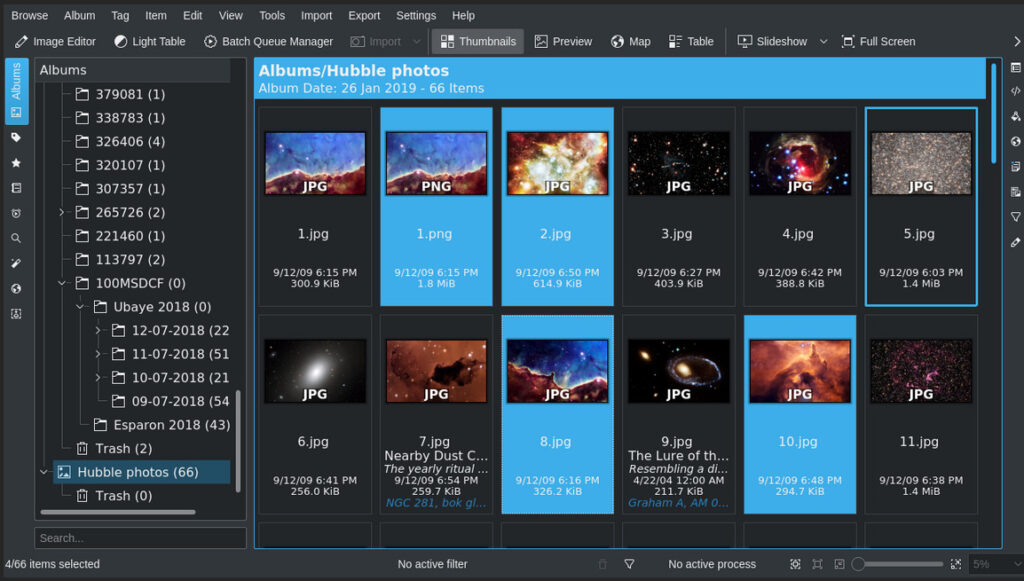
{{LINE_46}} {{LINE_47}} เมื่อคุณอยู่ในอินเทอร์เฟซการแก้ไขภาพคุณจะพบฟังก์ชั่นโฮสต์ทั้งหมดเพื่อจัดการและปรับแต่งคุณสมบัติเช่นสมดุลสีระดับความอิ่มตัวความสว่างการกำจัดตาสีแดงพื้นผิวและอื่น ๆ คลิกที่เครื่องมือเลือกและเลือกตัวเลือก {{LINE_49}} {{LINE_50}}
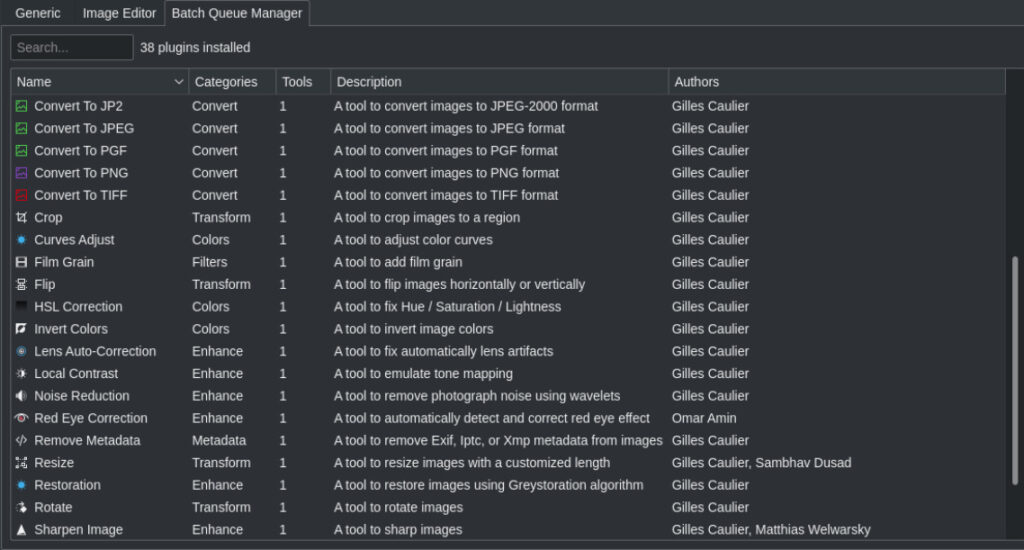
{{LINE_52}} {{LINE_53}} ในทำนองเดียวกันมีเอฟเฟกต์อื่น ๆ ที่คุณสามารถนำไปใช้เช่นการบิดเบือน FX, หยดฝน, เพียงแค่เบลอ, การลดเสียงรบกวนและอื่น ๆ {{LINE_55}} {{LINE_56}}
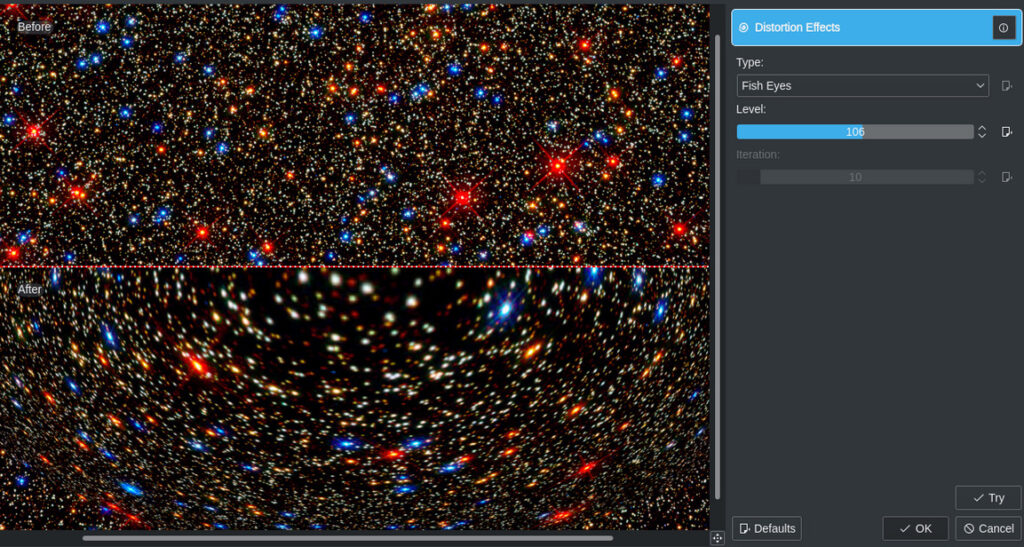
{{LINE_58}} {{LINE_59}} Digikam ยังช่วยให้ผู้ใช้สามารถเพิ่มข้อความผ่านการถ่ายภาพเพิ่มเส้นขอบหมุนภาพพืชผลและการแก้ไขพิกเซลร้อนสำหรับภาพที่ผลิตโดยกล้องขาด {{LINE_61}} {{LINE_62}}
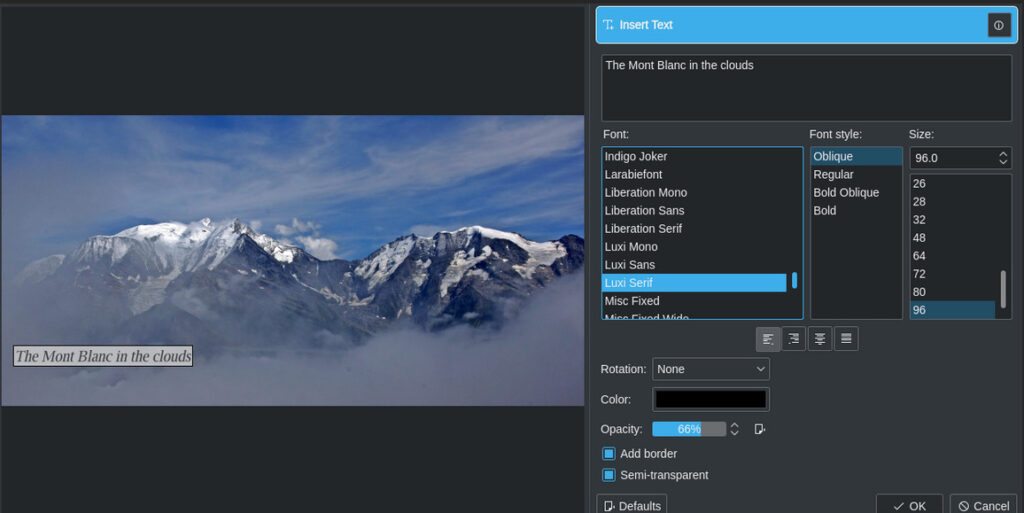
{{LINE_64}} {{LINE_65}} หนึ่งในคุณสมบัติที่ดีที่สุดของ Digikam คือวิธีที่คุณสามารถใช้การดำเนินการกับชุดของภาพที่ประมวลผลในคิว นอกจากนี้คุณยังสามารถแปลงภาพดิบเป็น DNG ในชุดและกระบวนการขนานหลายภาพในหนึ่งคิว {{LINE_67}} {{LINE_68}}
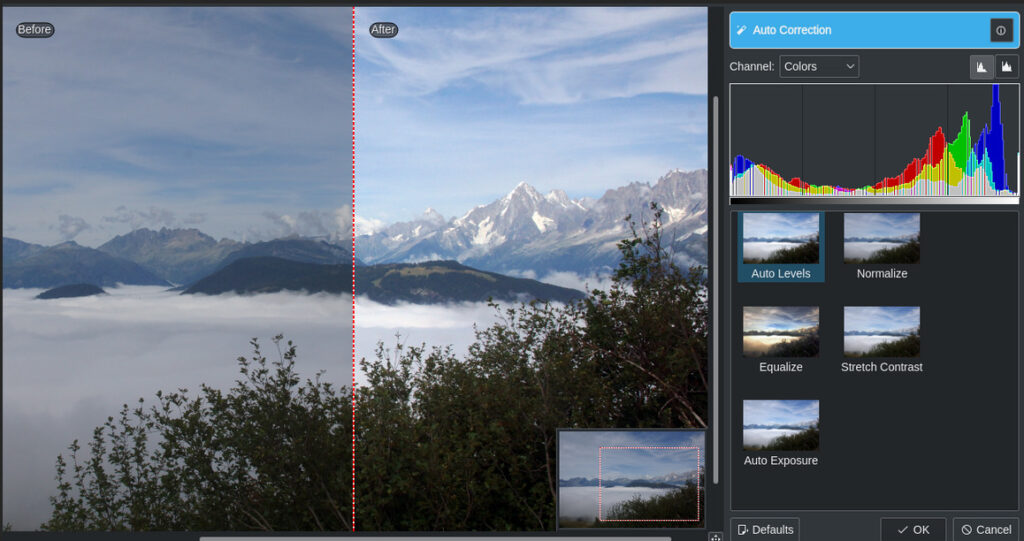
{{LINE_70}} {{LINE_71}} เมื่อคุณทำการแก้ไขรูปภาพและการจัดระเบียบเสร็จแล้วคุณสามารถส่งออกไฟล์ดิจิตอลไปยังสถานที่ต่าง ๆ เช่น Dropbox, Google Drive, Flickr, Pinterest, Twitter และอีกมากมาย เพียงคลิกที่การส่งออกและเริ่มต้น {{LINE_73}} {{LINE_74}}
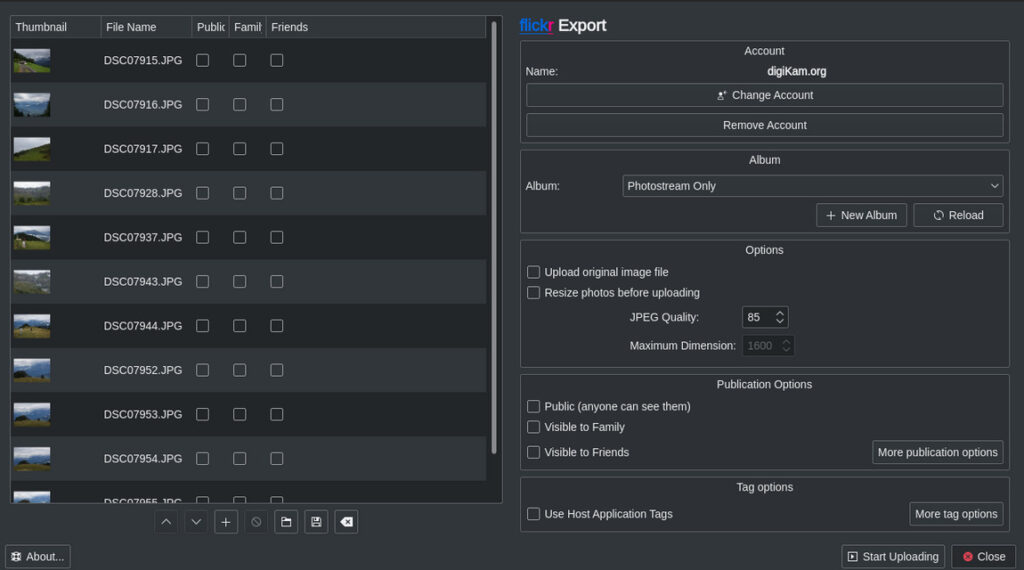
บทสรุป
Digikam เป็นซอฟต์แวร์แก้ไขภาพที่ง่ายและฟรีและตัวจัดการเวิร์กโฟลว์การถ่ายภาพดิจิตอล ช่วยให้คุณสามารถจัดระเบียบภาพของคุณและแก้ไขได้เช่นกัน เราหวังว่าคู่มือนี้จะเป็นประโยชน์ในการให้ความเข้าใจพื้นฐานแก่คุณเกี่ยวกับสิ่งที่คุณสามารถทำได้ด้วย Digikam ในฐานะช่างภาพดิจิตอลใหม่หรือขั้นสูง หากต้องการอ่านบทวิจารณ์และคำแนะนำเพิ่มเติมเกี่ยวกับแอพพลิเคชั่นซอฟต์แวร์ที่มีประโยชน์สำหรับการถ่ายภาพและการแก้ไขภาพการผจญภัยของคุณให้จับตาดูหัวข้อใหม่ ๆ ใน containerize.com
สำรวจ
หากต้องการเรียนรู้เกี่ยวกับแอปพลิเคชันซอฟต์แวร์แก้ไขรูปภาพฟรีอื่น ๆ โปรดตรวจสอบลิงค์ต่อไปนี้: